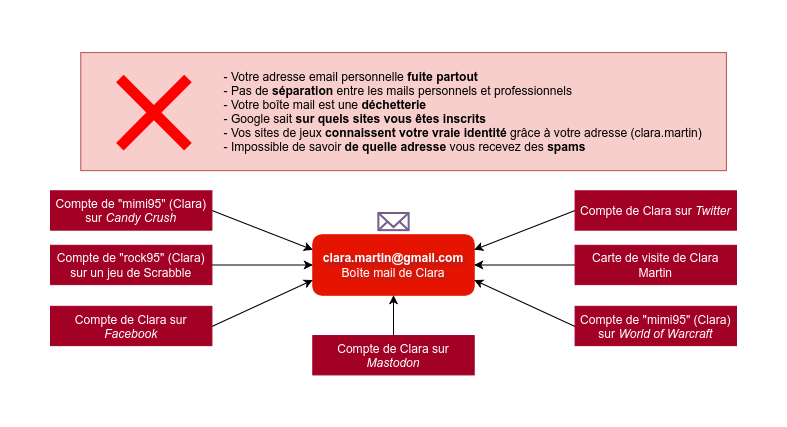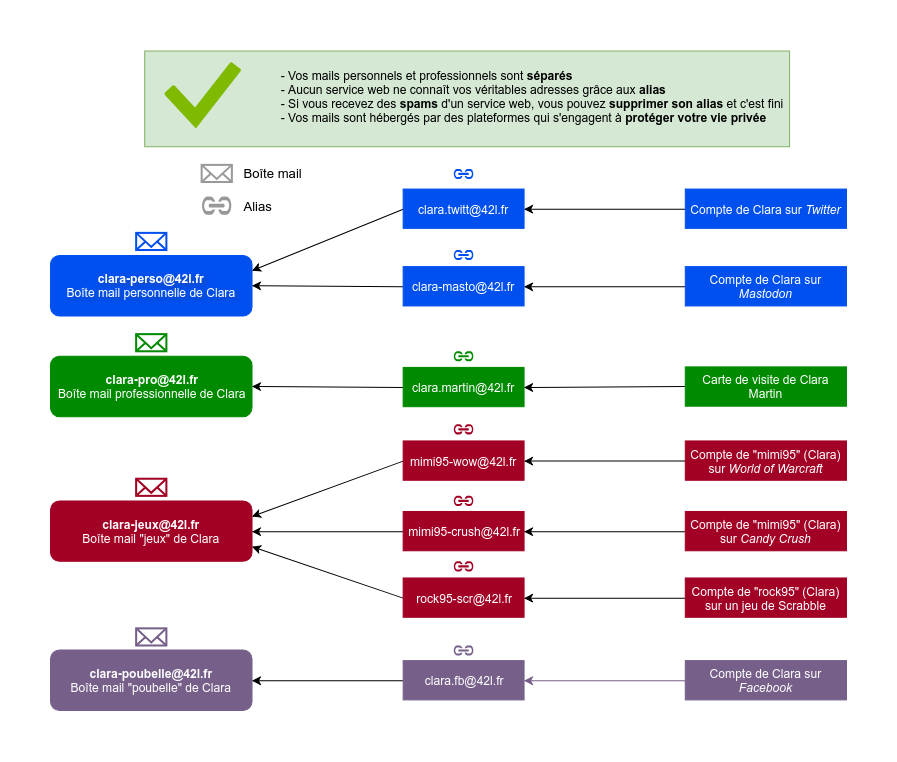Service Mail : questions fréquentes
-
Rendez-vous dans votre espace membre, connectez-vous et cliquez sur « Service mail ».
Une barre de navigation bleue devrait apparaître en haut de la page.
- Vous pouvez créer, modifier ou supprimer vos boîtes mails dans l’onglet “Gestion des emails”.
- Vous pouvez créer ou supprimer vos alias dans l’onglet “Gestion des alias”.
-
Vous avez deux options :
- Utiliser le webmail mis à votre disposition ;
- Utiliser n’importe quel logiciel de messagerie. En voici quelques-uns, les logiciels libres sont écrits en gras :
- Pour Windows : Thunderbird, Outlook, Windows Mail
- Pour Android : K-9 Mail
- Pour Linux : Thunderbird, Evolution (GNOME), KMail (KDE)
- Pour Mac OS : Thunderbird, Apple Mail
- Pour iOS : Apple Mail
Pour ajouter une adresse email à votre client de messagerie, cherchez une option pour ajouter un compte email existant, puis saisissez votre adresse email complète (créée sur votre service mail) et le mot de passe que vous avez renseigné. N’entrez pas vos identifiants pour vous connecter à l’espace membre, ce ne sont pas les mêmes et ils ne fonctionneront pas.
La configuration devrait être automatique. Si elle ne l’est pas, retrouvez ci-dessous les informations nécessaires pour la configuration manuelle :
Paramètre Valeur Nom d’hôte / serveur mail.42l.fr Mot de passe Votre mot de passe entré dans « Gestion des emails » Port 993 (IMAPs), 995 (POPs), 465 (SMTPs) Sécurité SSL/TLS (ou TLS implicite) Méthode d’authentification Mot de passe normal Pour les utilisateur·ice·s averti·e·s, nous supportons aussi STARTTLS pour les protocoles IMAP (port 143) et POP3 (port 110) ainsi que SMTP (port 587), mais nous vous recommandons d’utiliser les protocoles de type TLS implicite.
-
Nous avons mis en place quelques limites d’utilisation de notre service en adéquation avec nos moyens techniques et humains consacrés à sa maintenance.
Concernant le nombre de boîtes mail et d’alias : par défaut, nous vous proposons 5 boîtes mail et 60 alias. Mais si vous avez besoin de plus de boîtes ou d’alias, vous pouvez nous contacter via notre page de contact et nous augmenterons gratuitement ces limites. Pensez à préciser votre pseudonyme dans votre email.
Concernant l’espace disque : il y a une limite stricte de 1 Go par boîte mail.
Dans l’idéal, chacune de vos boîtes mail ne devraient pas peser plus de 100 Mo. Si elle dépasse cette taille, merci d’essayer de faire le ménage, de récupérer vos mails sur votre ordinateur, de vider votre corbeille… Ou créez une autre boîte mail. Une boîte pleine à 100% ne peut plus recevoir d’emails.
Dans la plupart des clients de mail comme Thunderbird, vous pouvez paramétrer l’archivage automatique de vos mails pour transférer localement sur votre ordinateur tous les mails vieux de plus de 3 mois, par exemple. Cela allégera considérablement le serveur.
Concernant l’envoi d’un grand volume de mails : nous avons mis en place quelques limites d’utilisation sur le volume d’emails envoyé.
- Pas plus de 20 destinataires dans un même email ;
- Pas plus de 30 destinataires en 20 minutes ;
- Pas plus de 80 destinataires en 12 heures.
Notre serveur mail n’est pas dimensionné pour être utilisé pour une newsletter ou de l’envoi simultané d’un grand nombre de mails. Pour cet usage, nous disposons d’un autre serveur mail, dédié à l’envoi de mailing en masse et adapté pour des newsletters. Si vous souhaitez en savoir plus, contactez-nous.
Vous pouvez également utiliser des services tiers qui proposent de l’envoi de newsletter, mais il vous faudra configurer votre nom de domaine (entrées DNS) en conséquence.
-
Contactez-nous. Vous resterez propriétaire de votre nom de domaine, mais il vous faudra ajouter quelques entrées DNS (SPF, DKIM, DMARC…) afin qu’il fonctionne correctement.
Nous vous guiderons à travers la configuration de votre nom de domaine.
Si vous avez des bases en ligne de commande et qu’il s’agit d’un nom de domaine qui ne sert pas encore à recevoir des e-mails, vous pouvez prendre les devants en préconfigurant votre nom de domaine avec notre script (sauf pour l’entrée DKIM). Cela accélérera la procédure de configuration.
Questions fréquentes
-
La gestion d’une boîte mail classique ressemble à ceci :
Vos mails personnels et professionnels sont mélangés, vous recevez du spam, vous avez une seule et même adresse pour toutes vos activités…
Nous vous proposons de créer des alias qui permettent de relayer vos mails et de protéger votre véritable adresse :
De cette façon, personne ne connaît votre véritable adresse et vous pouvez créer et supprimer des alias à volonté.
Cela permet aussi d’empêcher que des acteurs plus puissants (étatiques, ou des grandes entreprises) puissent faire le lien entre vos identités à l’aide de votre mail.
L’idéal serait de vous créer un alias par service. Lorsque vous devez donner une adresse mail à un tiers, donnez votre alias. Comme ça, si jamais cette adresse est utilisée pour vous envoyer du spam, vous pouvez simplement supprimer l’alias.
-
La question a été soulevée durant l’Assemblée Générale de Janvier 2020.
La réponse est oui : lors de l’expiration de votre adhésion, vous conserverez l’accès à votre espace membre et vous pourrez continuer à ajouter et supprimer des adresses mail comme avant.
Cela dit :
- Si des besoins financiers trop importants se font ressentir de notre côté, ou des limites techniques (notamment de stockage) nous posent problème, cet accès pourra être remis en question durant une Assemblée Générale.
- Si cela devait arriver, nous ne vous fermerons pas la porte au nez du jour au lendemain. Nous ferons de notre possible pour vous avertir plusieurs mois à l’avance.
-
Nous comptons maintenir spécifiquement ce service le plus longtemps possible (tant que l’association existe et qu’il y a des personnes pour s’en occuper).
Cela dit, rien n’est éternel. Mais si jamais nous devons fermer ce service un jour, nous vous avertirons plusieurs mois à l’avance, dans la mesure du possible.
-
Nous n’excluons aucune possibilité, mais il est peu probable que cela soit possible car nous aimerions éviter que notre serveur soit utilisé à des fins de spam. Conditionner l’accès aux services par l’adhésion est bien souvent une garantie suffisante pour prévenir des usages malveillants de notre service.
Toutefois, une fois membre, rien ne vous empêche de créer des adresses email pour vos proches avec votre compte.
Questions générales
-
Absolument ! Vous pouvez créer une boîte mail depuis votre compte et leur donner des identifiants, ou créer un alias sur votre compte vers leur adresse mail.
Mais ça serait encore mieux si vos proches prenaient la décision d’adhérer à l’association, ça nous aiderait à financer nos activités ! Ainsi, merci de ne pas en abuser.
-
Nous ne gardons aucune copie de vos données une fois supprimées, hormis celles conservées dans nos sauvegardes régulières qui sont supprimées au-delà d’un certain temps.
Nous pouvons éventuellement récupérer une partie de vos emails depuis nos sauvegardes (contactez-nous), mais évitez quand même de faire une telle bêtise.
Utilisation du service
-
- Rendez-vous sur webmail.lacontrevoie.fr depuis votre navigateur.
- Dans le champ « Nom d’utilisateur », saisissez l’adresse email que vous souhaitez consulter. Cette adresse e-mail doit être hébergée sur nos serveurs. Attention, ne saisissez pas votre nom de compte sur notre espace membre, cela ne fonctionnera pas.
- Saisissez le mot de passe de cette adresse e-mail (chacune de vos boîtes mail a un mot de passe différent).
- Cliquez sur « Connexion »… et voilà !
-
Contrairement à la plupart des filtres classiques, les filtres Sieve agissent sur les e-mails au moment où ils sont reçus sur le serveur. Ils s’appliquent sur tous les appareils qui consultent la messagerie, pas seulement sur la webmail. Ils sont donc tout à fait adaptés si :
- vous souhaitez paramétrer un message automatique en cas d’absence ;
- vous utilisez plusieurs logiciels de messagerie différents pour vous connecter à votre boîte mail et souhaiteriez trier des mails reçus sans les reconfigurer sur chaque logiciel ;
- vous souhaitez paramétrer une redirection de mail sur une autre boîte (il est préférable d’utiliser un alias pour cela, lorsque c’est possible).
Notez qu’il existe de nombreux tutoriels sur Internet pour paramétrer les filtres Sieve sur Roundcube. Ces tutoriels sont appliquables à notre webmail.
- Connectez-vous sur la boîte mail de votre choix.
- Dans la section Paramètres, cliquez sur l’onglet Filtres. Cliquez sur Créer.
- Renseignez un nom pour le filtre.
- Définissez une règle sur laquelle s’appliquera le filtre : un objet, une adresse d’expédition, une date… vous pouvez spécifier plusieurs règles, et choisir d’appliquer le filtre uniquement si le mail correspond à l’une d’entre elles, ou si le mail correspond à toutes ces règles.
- Choisissez l’action souhaitée. Quelques exemples :
- Déplacer le courriel vers : Choisissez un dossier, créé au préalable, dans lequel l’e-mail sera automatiquement déplacé lors de sa réception ;
- Répondre avec le courriel : Saisissez une réponse automatique qui sera envoyée lors de la réception de l’e-mail ;
- Envoyer une copie du courriel à : Saisissez une adresse e-mail destinataire d’une copie de chaque mail reçu qui correspondra à cette règle ;

Enregistrez vos modifications. Le filtre est désormais actif en permanence. Si vous souhaitez le désactivez, revenez sur cette interface et décochez « Le filtre est activé » dans les options de ce filtre.
-
Gérer plusieurs boîtes mail sur une même session (sans devoir se déconnecter à chaque étape) est une fonctionnalité qui n’est malheureusement pas bien supportée par notre webmail.
Les alternatives recommandées sont :
- d’utiliser un client mail à installer sur téléphone (K-9 Mail) ou ordinateur (Thunderbird), conçus pour cet usage ;
- de réunir les mails reçus dans une seule boîte mail à l’aide d’alias (redirections de mail) ainsi que des règles de filtrage pour dplacer automatiquement les emails dans des dossiers prévus à cet effet.
Mais si vous y tenez vraiment, il est tout de même possible de configurer notre webmail pour gérer plusieurs boîtes, voici comment :
- Connectez-vous avec une boîte qui fera office de « boîte principale » sur laquelle nous enregistrerons les autres boîtes.
- Dans la section Paramètres, cliquez sur l’onglet Identités.
- Créez une nouvelle identité en reseignant un nom d’affichage et l’adresse email d’une nouvelle boîte mail :

- Cliquez sur Enregistrer, puis sélectionnez votre nouvelle identité et activez la section Données de votre identité. Renseignez-y un nom d’affichage et le mot de passe de cette boîte mail :
 5. Enregistrez. Dans la section Courriel, vous devriez désormais pouvoir accéder à votre autre boîte mail depuis la même session :
5. Enregistrez. Dans la section Courriel, vous devriez désormais pouvoir accéder à votre autre boîte mail depuis la même session :
Cette fonctionnalité ne permet pas encore de disposer d’une boîte mail « unifiée ». S’il s’agit d’une fonctionnalité nécessaire pour vous, nous vous recommandons de vous intéresser aux solutions alternatives énoncées plus haut.
Attention : pour gérer les filtres de réception des boîtes mail « secondaires » que vous avez ajoutées dans la section Identités, il vous faudra vous déconnecter de votre boîte mail principale et vous connecter individuellement sur ces boîtes mail secondaires pour administrer leurs filtres respectifs.
Utilisation de la webmail
Notre webmail est accessible à l’adresse webmail.lacontrevoie.fr.